こんにちわ!フィアレスです!
皆さんはブログ運営をする上で、検索順位チェックツールであるRankTrackerの導入は検討されていますでしょうか?
検索順位チェックツールの導入を検討しているけど、有料だしどうしようかな・・・
結論としては私自身検索順位チェックツールを導入していますが、もっと早めに入れても良かったなと感じております!
この記事を読んでいただくと、以下問題が解決されます。
- RankTrackerの特徴
- RankTrackerの料金
- 検索順位チェックツールを導入するべき理由
是非この記事を参考にしていただいて、RankTrackerの導入をするべきか参考にしていただければ幸いです。
ブログで収益を上げるなら検索順位チェックツールは必須

ブログで収益を上げるためには「検索順位チェックツール」は必須になります。
記事の検索順位を確認するための時間を大幅に短縮できる
SEO対策としては、GoogleアナリティクスやGoogle Search Console(グーグルサーチコンソール、サチコ)、キーワードプランナーなどを無料のツールはもちろん利用しますが、そちらだけだと記事の順位を上げることはできません。
キーワードプランナーで検索数、サチコで検索順位は確認できますが、全て手動ですので調査をするだけで作業時間が終わってしまいます。
サイトの記事数が増えれば増えるほど、そう言ったことに時間を割くことになってしまい、副業で働きながらブログをされているのであれば、なおさら必要になってきます。
最初は購入することをためらう気持ちは分かりますが、時間をお金で買う考え方でないとブログで収益化を図ることは難しいです。
RankTrackerはMac及びWindowsにも対応

Macを普段利用されている方は、RankTracker一択となると思います。
他に有名な検索順位チェックツールは、GRCというツールがありますが、Macに対応していないのでRankTrackerを使用しましょう。
RankTrackerの料金プランは「プロフェッショナル」がオススメ

料金プランは3プラン存在します。
料金プランごとの機能について重要な機能一覧は以下になります。
| プラン | 料金(年額) | 料金(月額換算) | スケジュール順位チェック | SEOチェックデータ保存 | 競合他社と比較 | レポート印刷 | 自動スケジュールレポート配信 | データエクスポート |
|---|---|---|---|---|---|---|---|---|
| フリー | 0円 | 0円 | × | × | × | × | × | × |
| プロフェッショナル | 13571円 | 1131円 | ○ | ○ | ○ | ○ | × | × |
| エンタープライズ | 32292円 | 2691円 | ○ | ○ | ○ | ○ | ○ | ○ |
オススメのプランですが、プロフェッショナルを利用するようにしましょう。
「フリー」は無料ですが、プロジェクトの保存ができないので、起動するたびにキーワードや自動検索スケジュールの設定を行わないといけないので、プロフェッショナル以上を使用するようにしましょう。
一部機能はエンタープライズ限定のものがありますが、とりあえずはプロフェッショナルを利用すれば問題ないです。
RankTrackerの特徴と設定方法

RankTrackerの特徴として以下の5つが挙げられます。
- キーワードの自動順位チェック機能
- 検索ボリュームを確認できる
- キーワードの上位表示難易度がわかる
一つずつ解説いたします。
キーワードの自動順位チェック機能
RankTrackerでは、予めスケジュールを設定することで、自動的にキーワードの順位をチェックしてくれる機能があります。
手動でいちいちキーワード検索をしていたら、それだけで時間がかかってしまいます。
スケジュール設定をすることで、大幅に時間を短縮することができるので、非常にオススメです!
設定方法
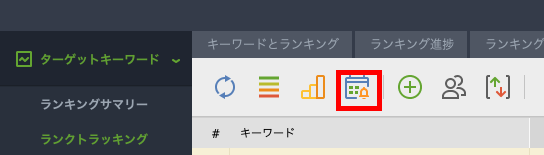
スケジュールの設定方法ですが、メイン画面の上アイコンを選択します。
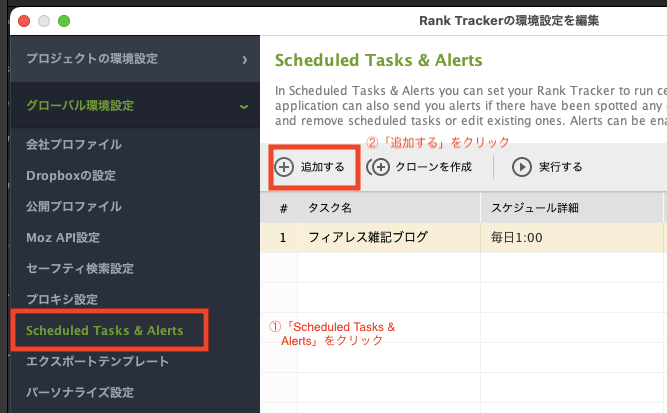
「Scheduled Tasks & Alerts」を選択して、「追加する」をクリックしてスケジュールを設定するようにしてみてください。
そこで自動検索する頻度や時間を設定することができます。
検索ボリュームを確認できる
月にどれぐらいそのキーワードで検索されているのかを確認することができます。
キーワードプランナーでも検索ボリュームを確認することができますが、こちらの方が精度が高いので検索ボリュームを確認するならこちらの方がオススメです。
設定方法
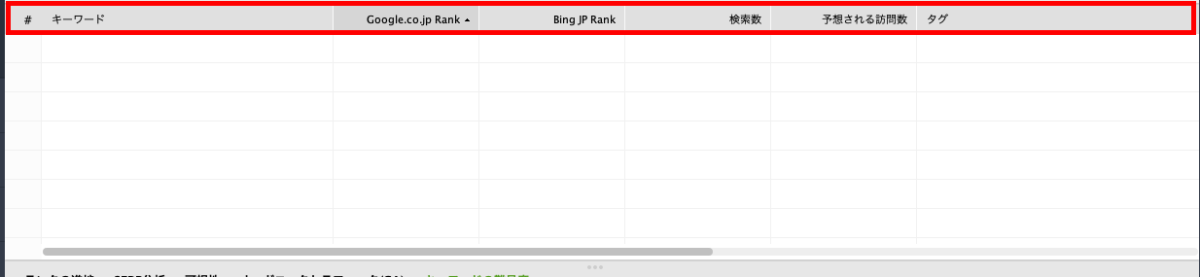
メイン画面の「キーワード」などの列を右クリックします。
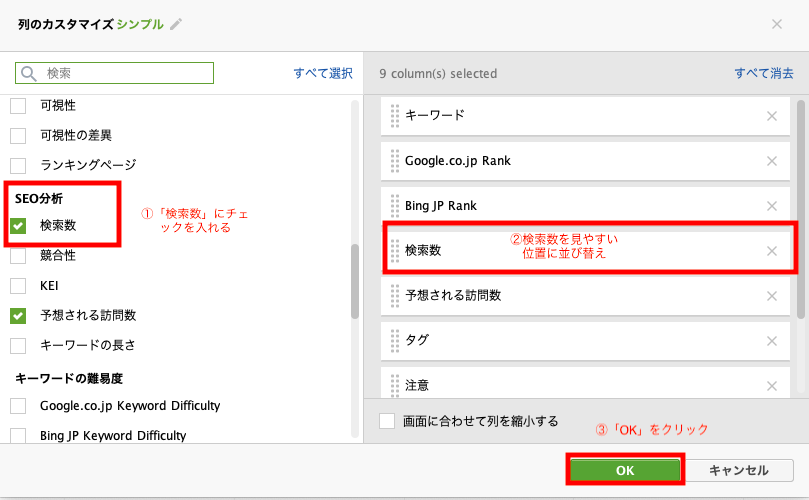
上記設定をすると検索数が表示されます。
キーワードの上位表示難易度がわかる
キーワードに対して、記事を上位表示させる難易度を確認することができます。
ランキングを確認して各ページの難易度の数値が高ければ、企業が独占しているキーワードである可能性が高いです。
総合難易度などを確認して、数値が高い(黄色)場合は別のキーワードを検討し、数値がそこまで高くない(緑色)のであれば記事の投稿を検討してみてください。
設定方法
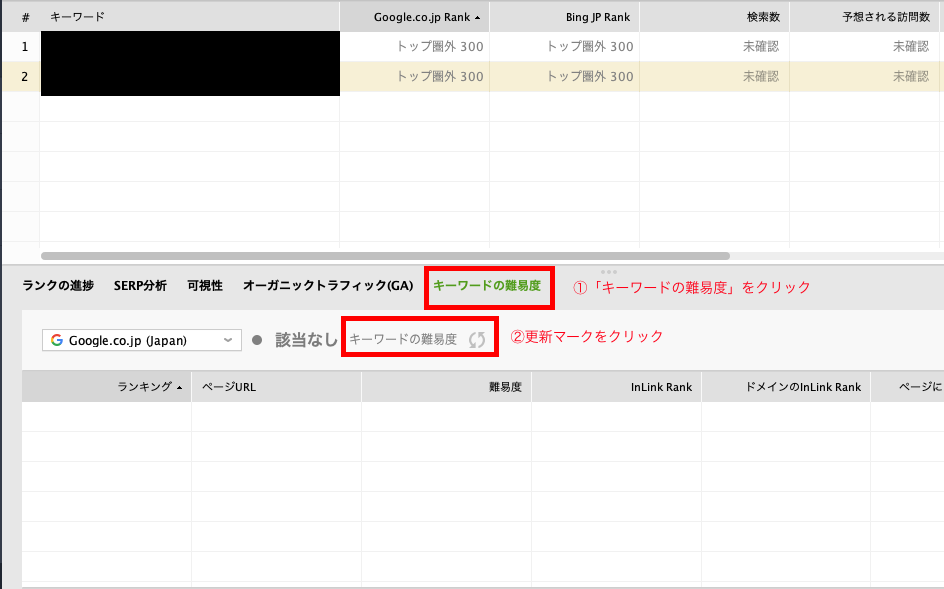
対象行を選択して、「キーワードの難易度」タグをクリックして、更新マークをクリックしてください。
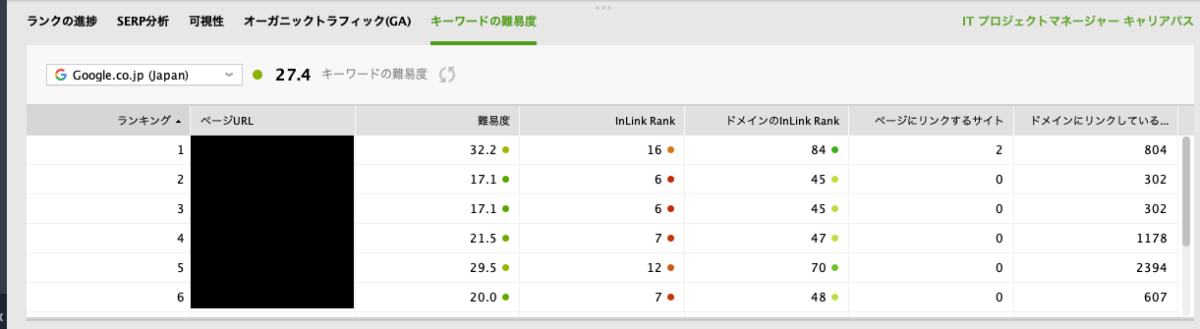
キーワード難易度の数値を確認して、実際に記事を投稿するか検討してみてください。
RankTrackerのダウンロードと購入方法
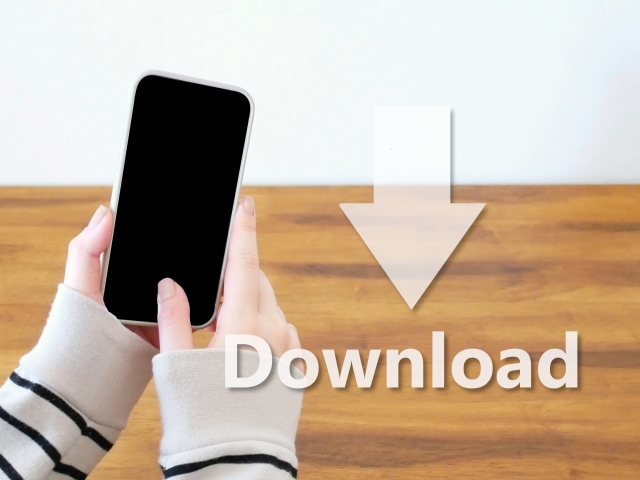
RankTrackerのダウンロードと使い方についてまとめました。
RankTrackerのダウンロード
まずはRankTrackerをダウンロードしましょう!
「お名前」と「メールアドレス」を入力して、「RANK TRACKERをダウンロードする」をクリックします。
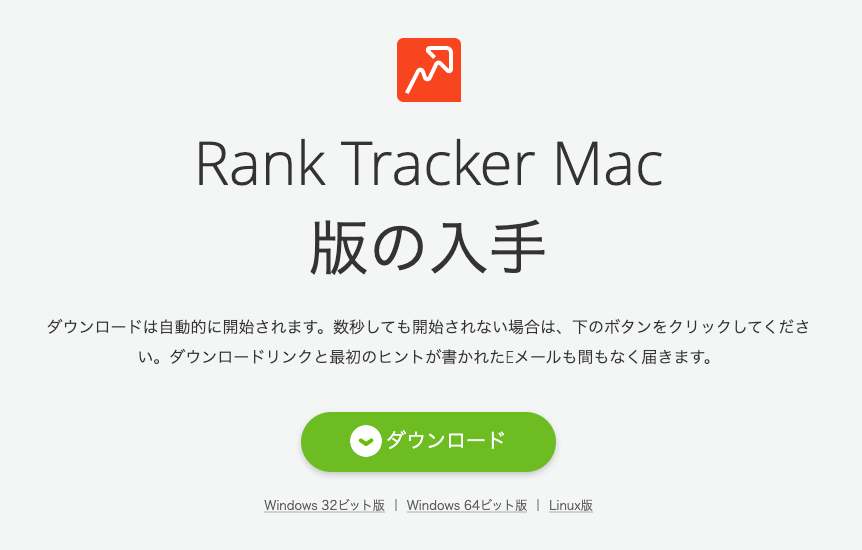
上記画面へ遷移しますので、「ダウンロード」をクリックします。
あとはダウンロードしたファイルを起動して、手順通りインストールすればOKです!
有料ライセンス(プロフェッショナル)を購入
公式ページのメニューから「注文」をクリックします。
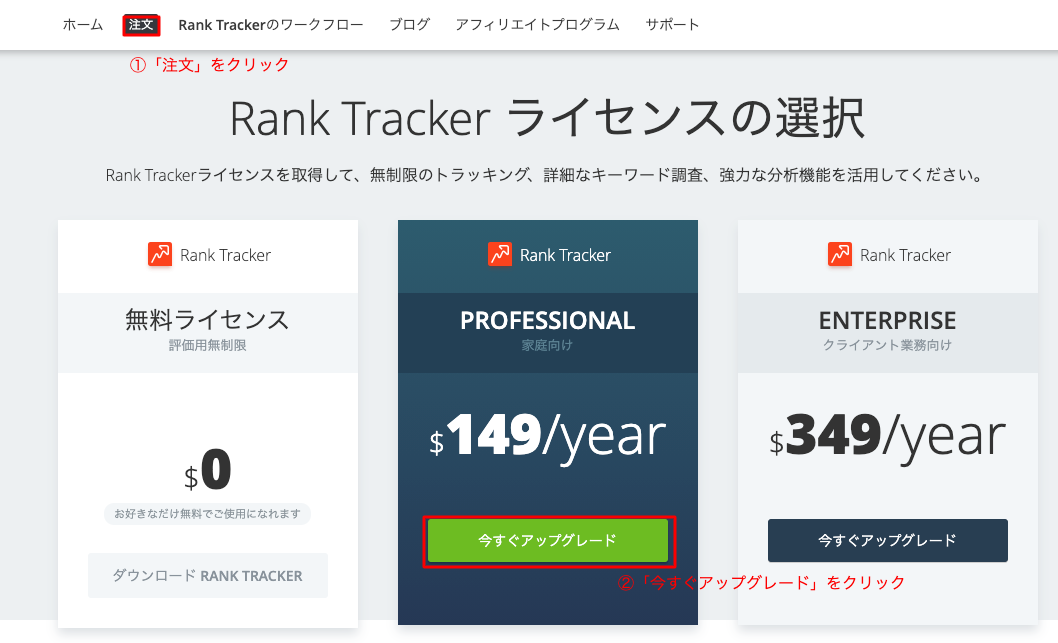
上記画面から「今すぐアップグレード」をクリックします。

上記画面へ遷移しますので支払い方法を選択して、項目を入力してください。
支払い方法は以下になります。
- VISA
- JCB
- PayPal
購入が完了すると設定したメールアドレス宛に、設定に必要な情報が記載したメールが届きます。
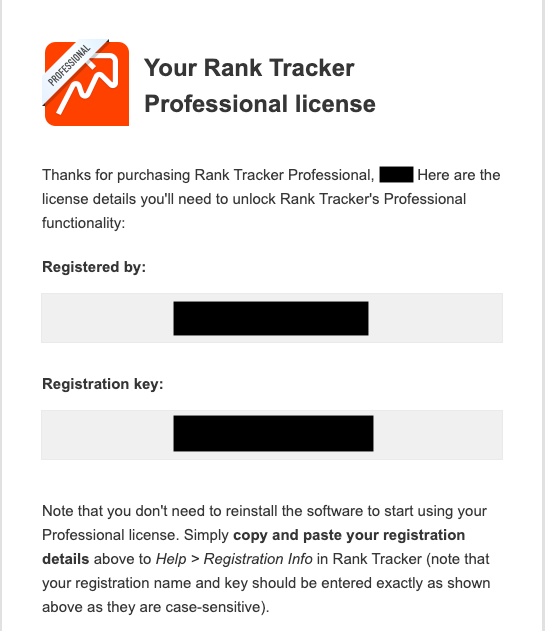
「Your Rank Tracker Professional license」という件名でメールが受信されましたら、「Registered by:」「Registration key:」に記載されている登録キーが必要になります。
登録キーの有効化設定
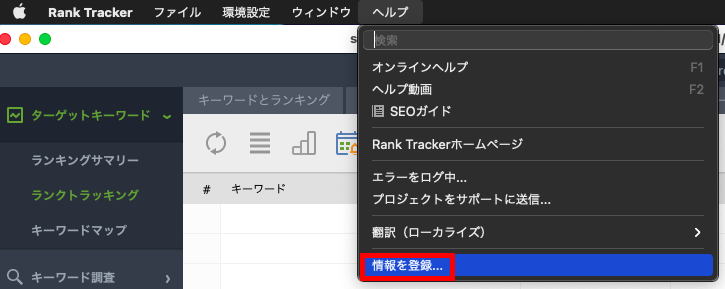
RankTrackerを開いて、「ヘルプ」→「情報を登録」から登録キーを入力します。
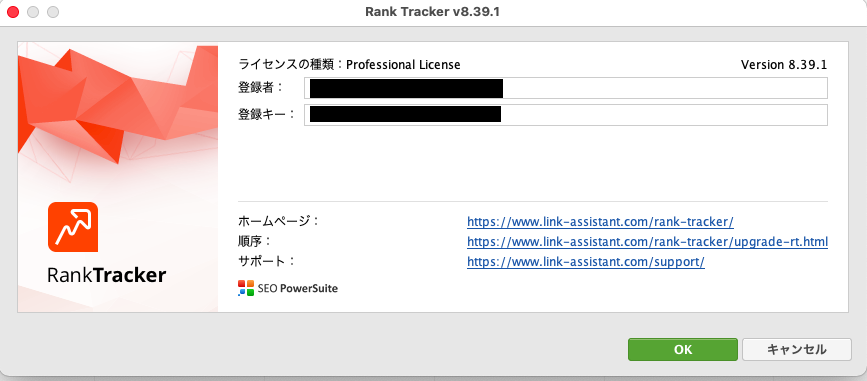
「登録者」欄に「Registered by:」の内容を、「登録キー」欄に「Registration key:」を入力してください。
こちらで設定完了となります!
「【検索順位チェックツール】ブログ収益化に必須なRankTrackerの特徴と使い方」のまとめ
今回は検索順位チェックツールである、RankTrackerの特徴と使い方についてまとめてみましたが、いかがだったでしょうか。
出来るだけ無料で運営したいという気持ちは痛いほどわかるのですが、ブログで収益化を図るのであれば検索順位チェックツールの購入は必須ですし、有名ブロガーでも使用されていない方はいないようなので、必要経費と割り切って購入した方がいいかと思います。
その中でもRankTrackerはオススメの1つですので、この記事を参考に導入を検討していただけると嬉しいです!

